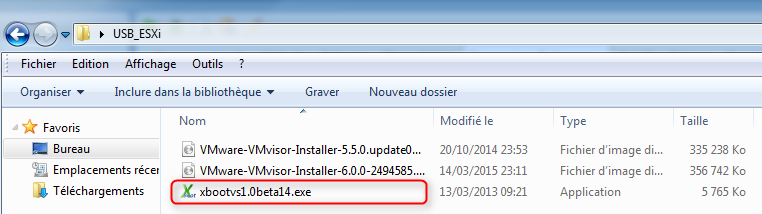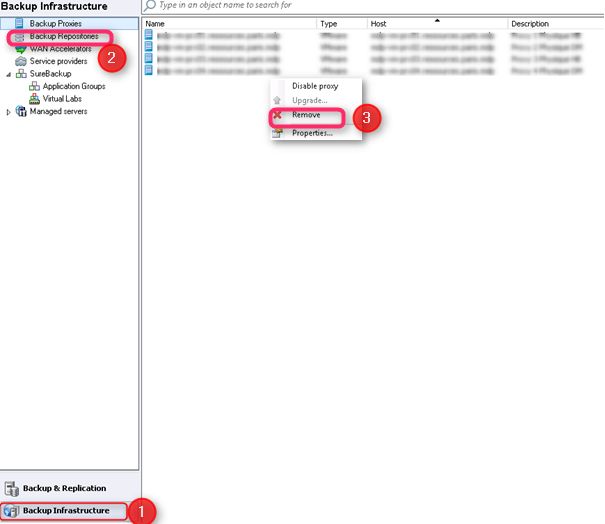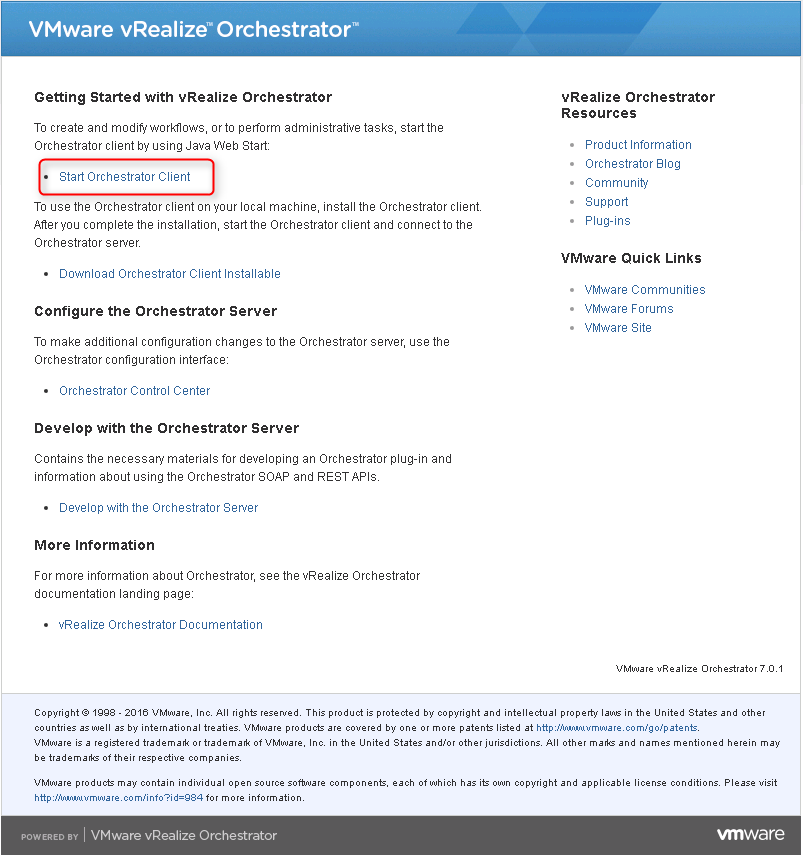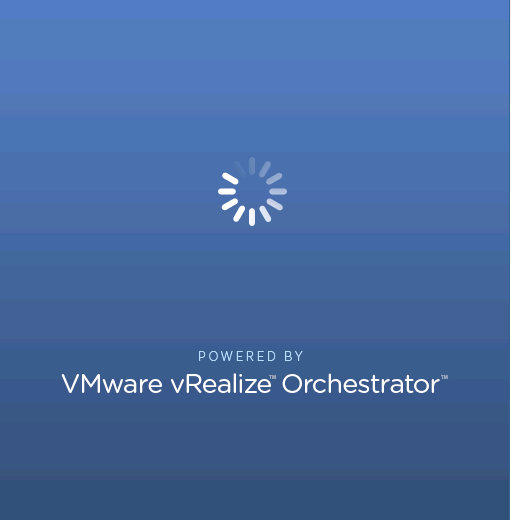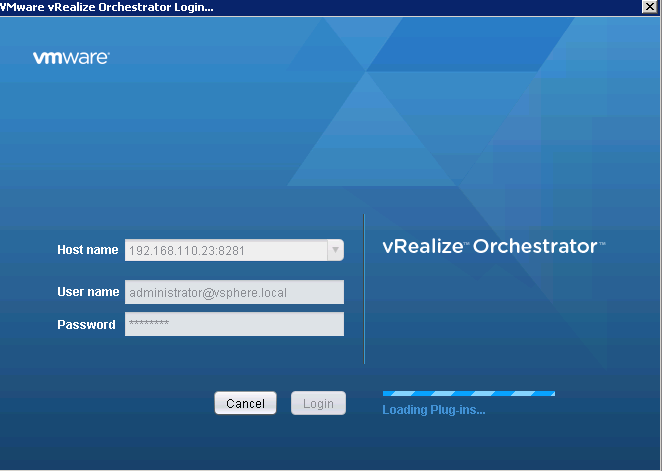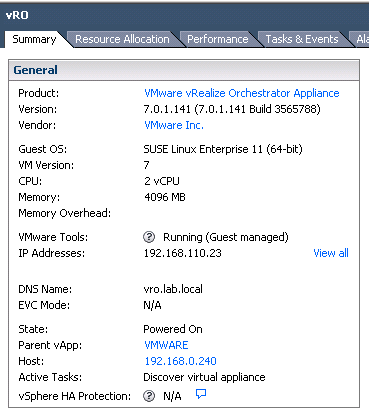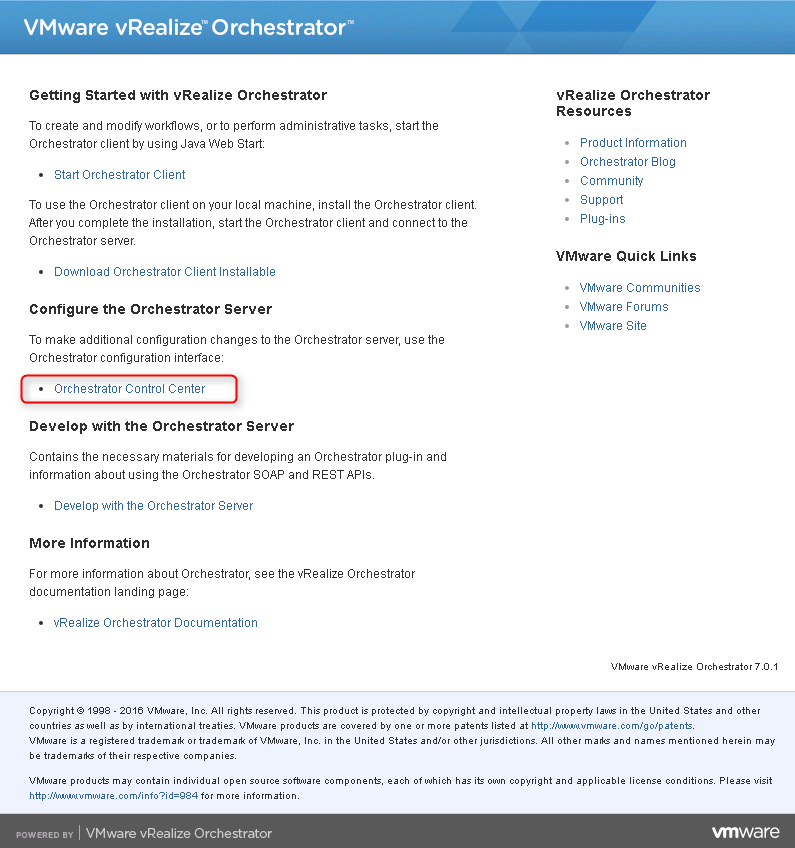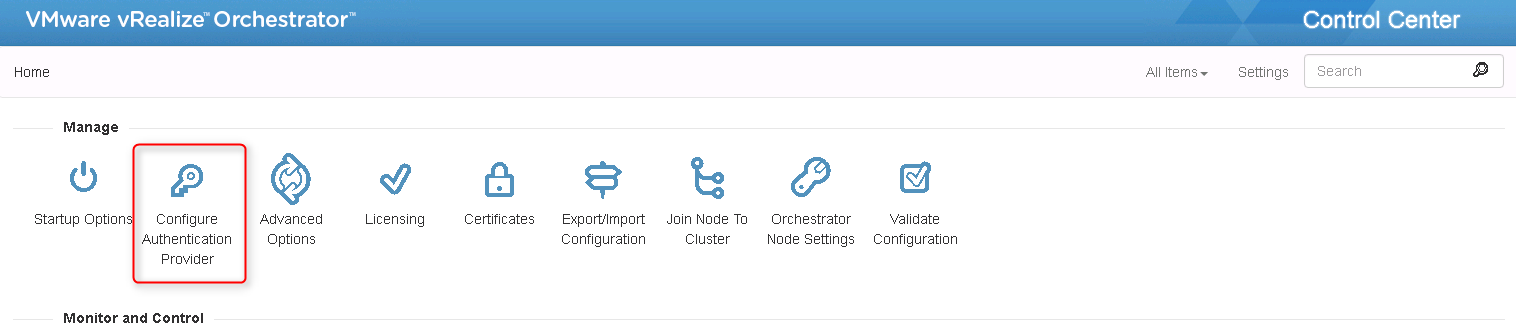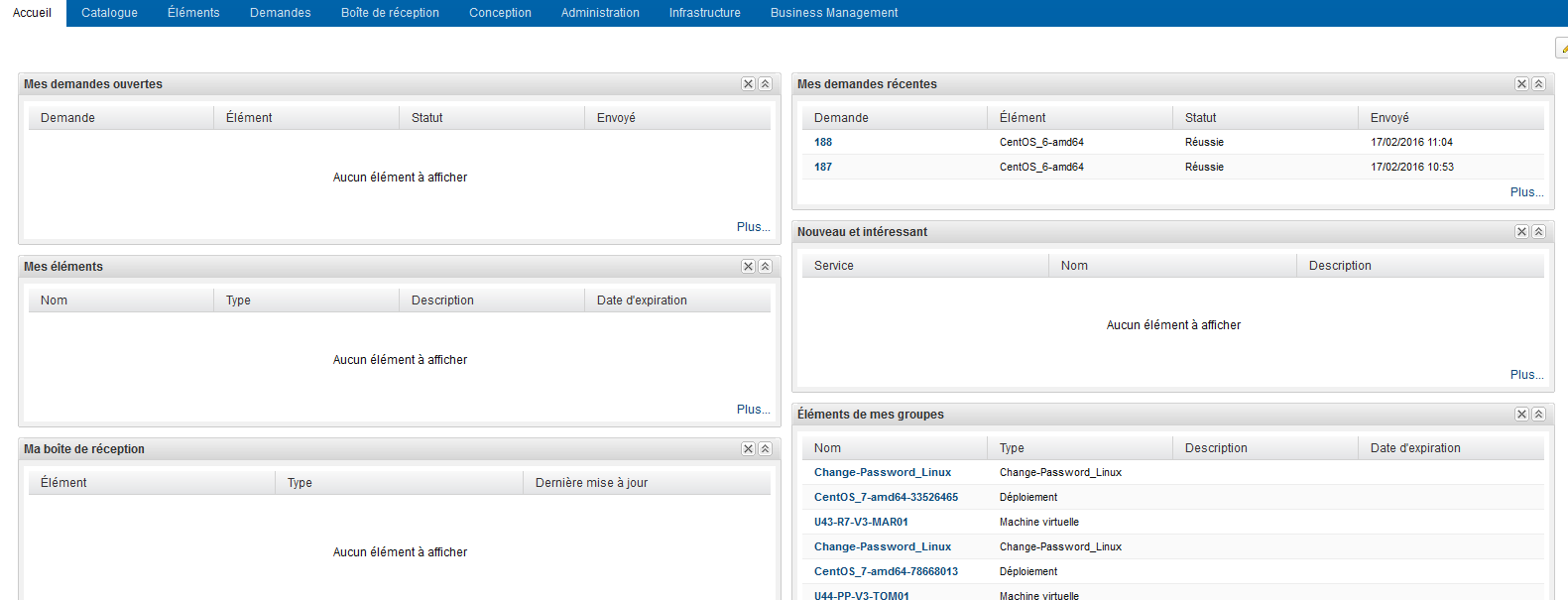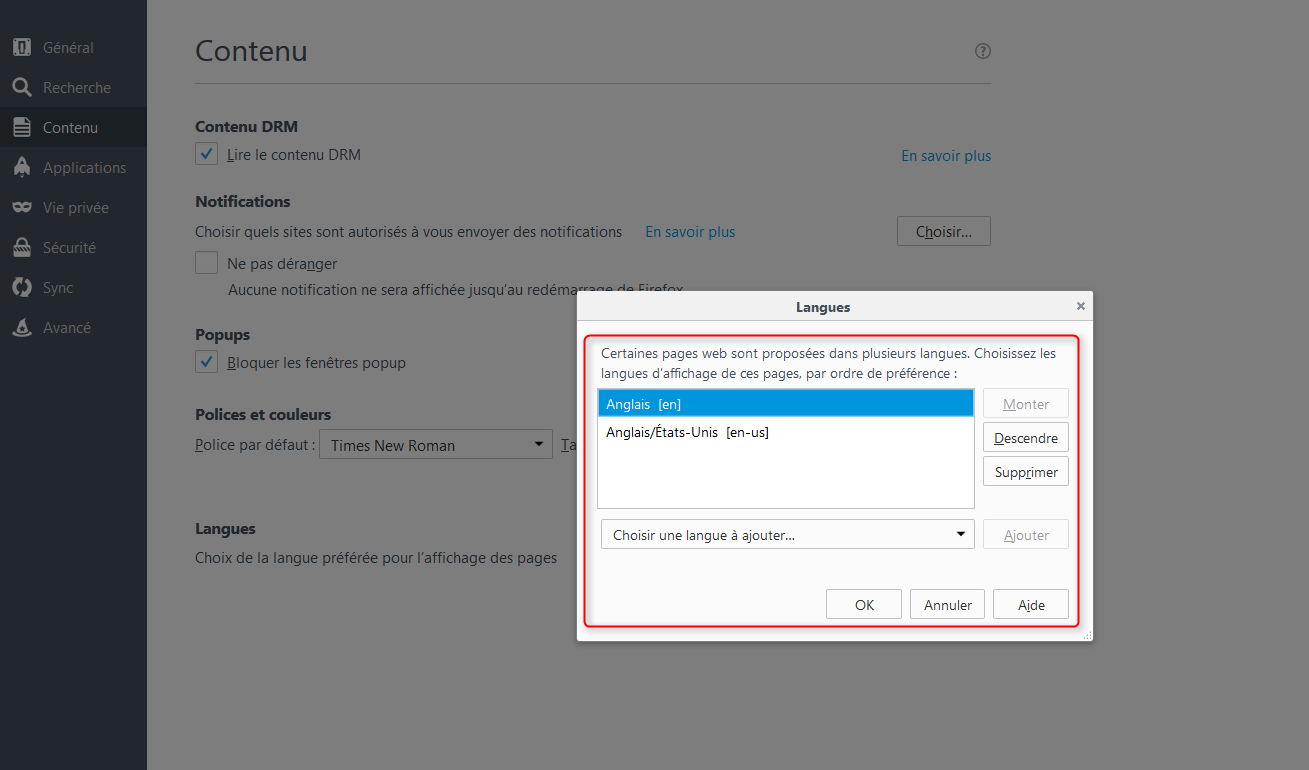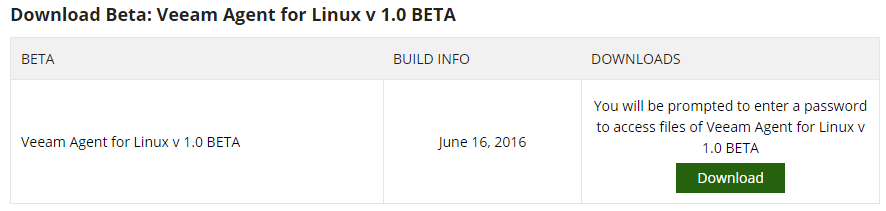VMware : Hot-Add RAM sur des VMs Linux (Block 3GB)
VMware : Hot-Add RAM sur des VMs Linux (Block 3GB)
Voici un petit article pour montrer certaines limites de la fonctionnalité Hot-Add (CPU/RAM). Ici, nous nous intéresserons qu’à la fonctionnalité Hot-Add Memory.
Nous démarrons avec une VM Linux CentOS configurée avec 2GB RAM.
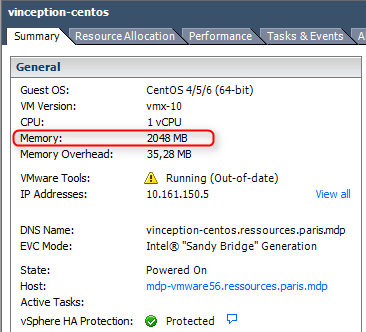
On vérifie que la fonctionnalité Hot-Add est bien active.
(PS : Hot-Add s’active machine éteinte).
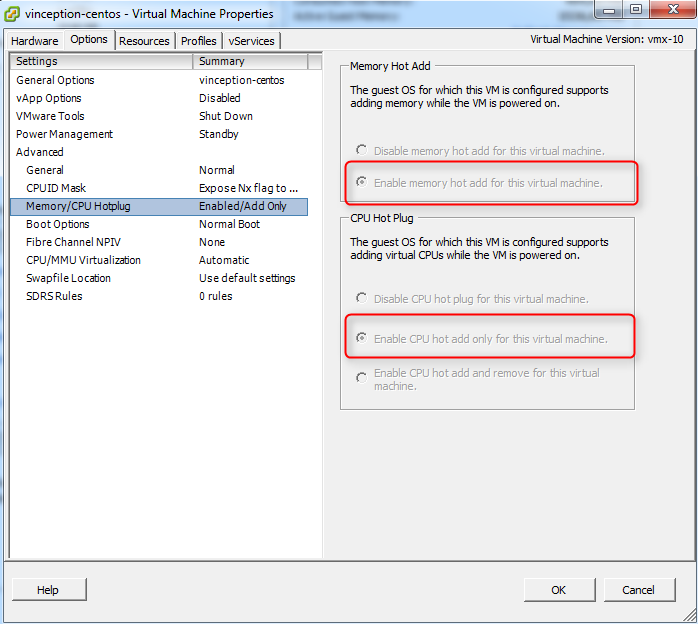
Au sein de l’OS, les 2 GB RAM sont bien disponibles.

Essayons maintenant d’augmenter la RAM à chaud !
D’après le …